Aggiungi ed elimina l'elemento
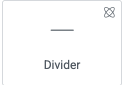
Aggiungi l'elemento all'area di lavoro
Per accedere e usare un widget:
Nell’Editor di Elementor, clicca su +.
Vengono visualizzati tutti gli elementi disponibili.Clicca o trascina l’elemento sull’area di lavoro. Per maggiori informazioni, vedi Aggiungere elementi a una pagina.
Elimina l'elemento
Per eliminare il widget:
- Sull’area di lavoro, seleziona l’elemento cliccandoci sopra.
- Premi il tasto Canc sulla tastiera. Per maggiori informazioni, vedi Eliminare elementi da una pagina.
Cos'è l'elemento divisore?
L’elemento Divisore aggiunge una linea orizzontale alla tua pagina per creare un bordo tra le sezioni della pagina.
Caso d'uso comune
Alex sta costruendo un sito web per la prossima partita di calcio. Vuole inserire un divisore tra il titolo del banner e un’immagine dello stadio.
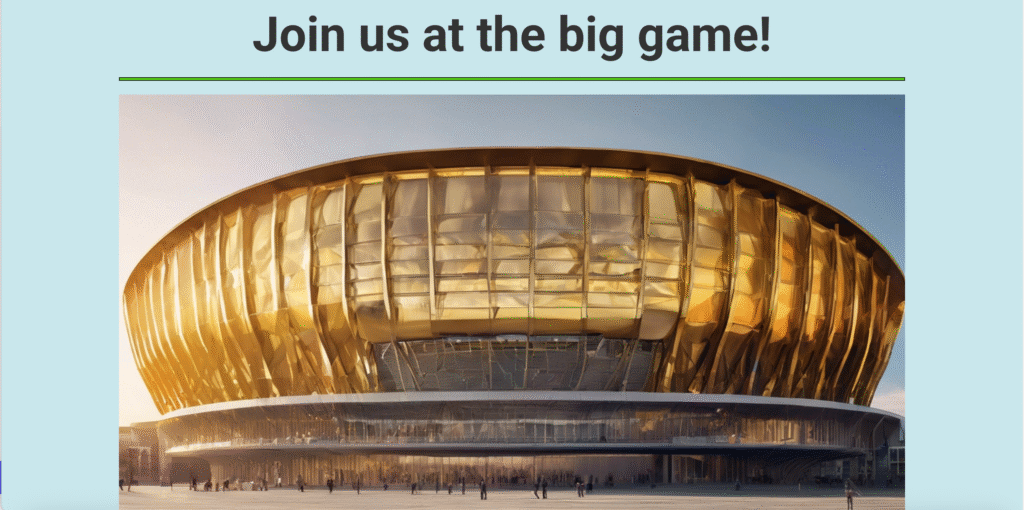
Aggiungi un elemento divisore: passo dopo passo
- Crea un titolo banner nella parte superiore della pagina.
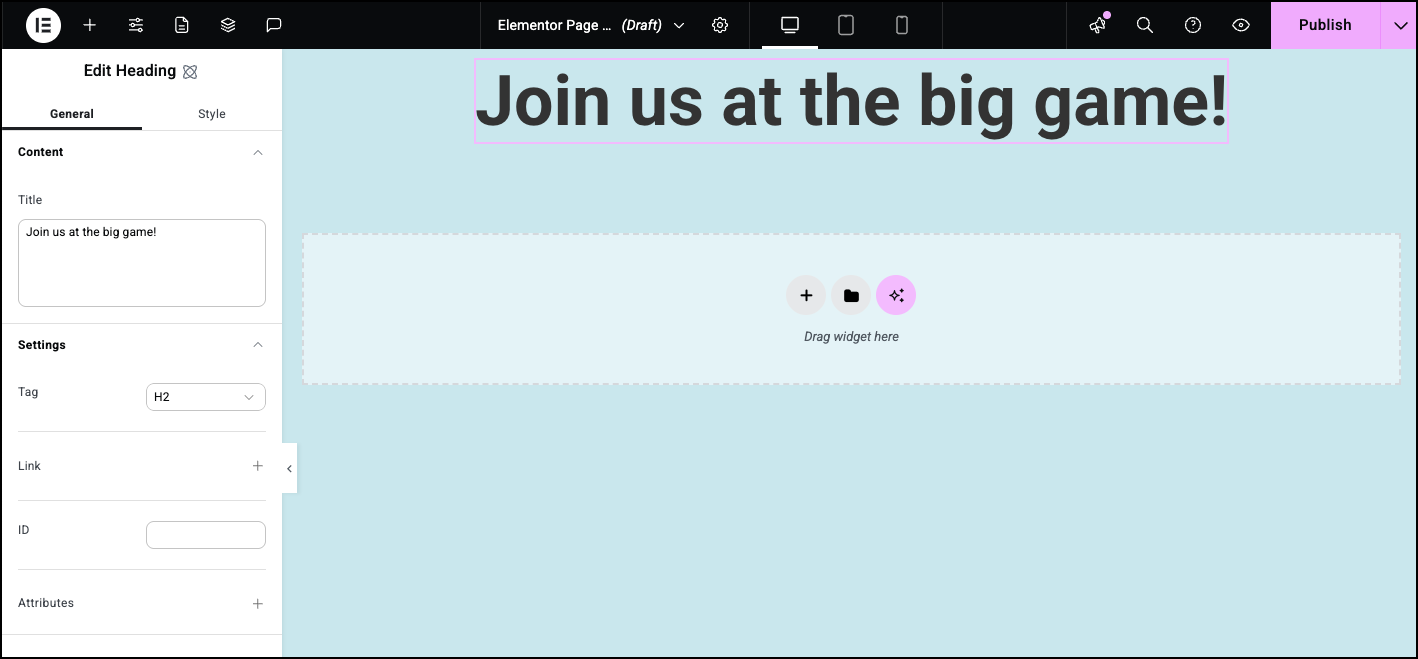
- Trascina un elemento Divisore nel contenitore sotto l’intestazione.NoteQuando aggiungi il divisore all’area di lavoro, creerà automaticamente un contenitore. Assicurati che le impostazioni del contenitore siano impostate su Colonna e Giustifica centro.
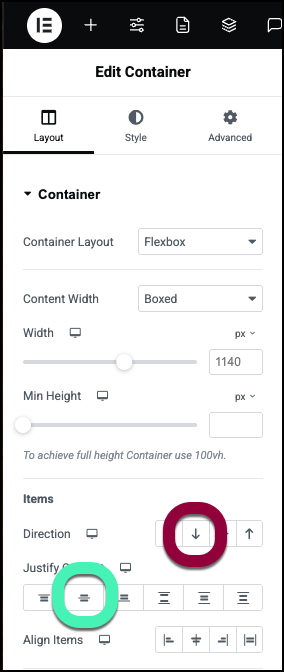
- Il divisore è un po’ troppo sottile per questo design. Per ispessire la linea, apri la sezione Dimensione.
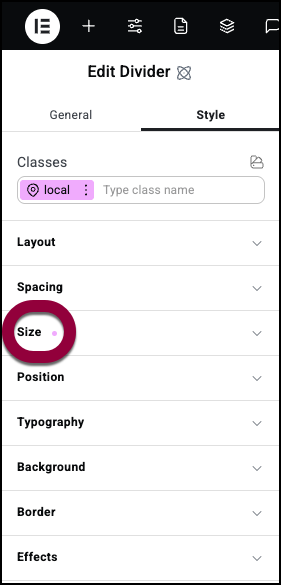
- Cambia l’Altezza a 5 PX.
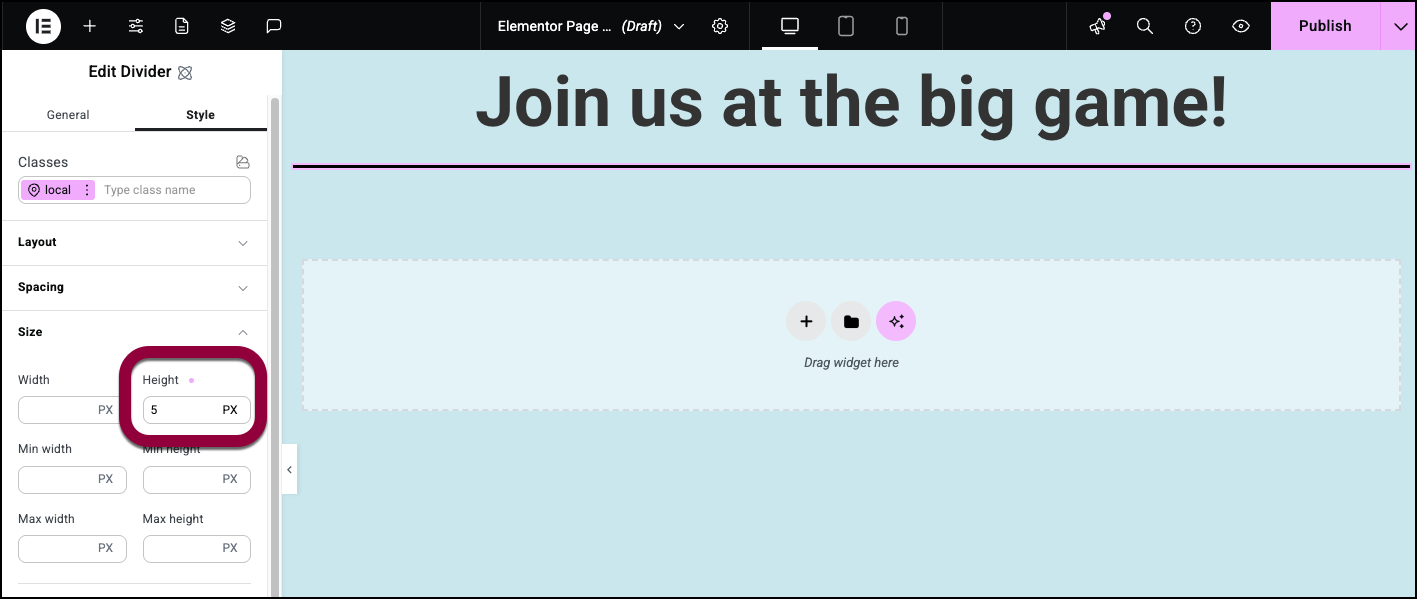
- Ora cambiamo il colore del divisore. Apri la sezione Sfondo.
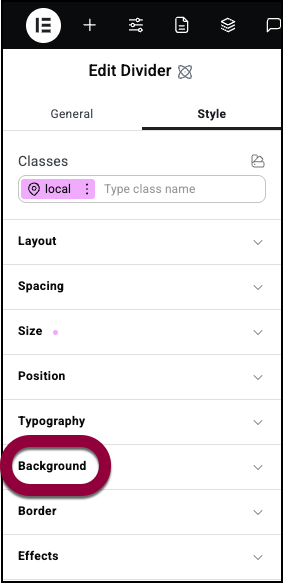
- Seleziona un colore di sfondo. Per i dettagli, vedi Scegli un colore.
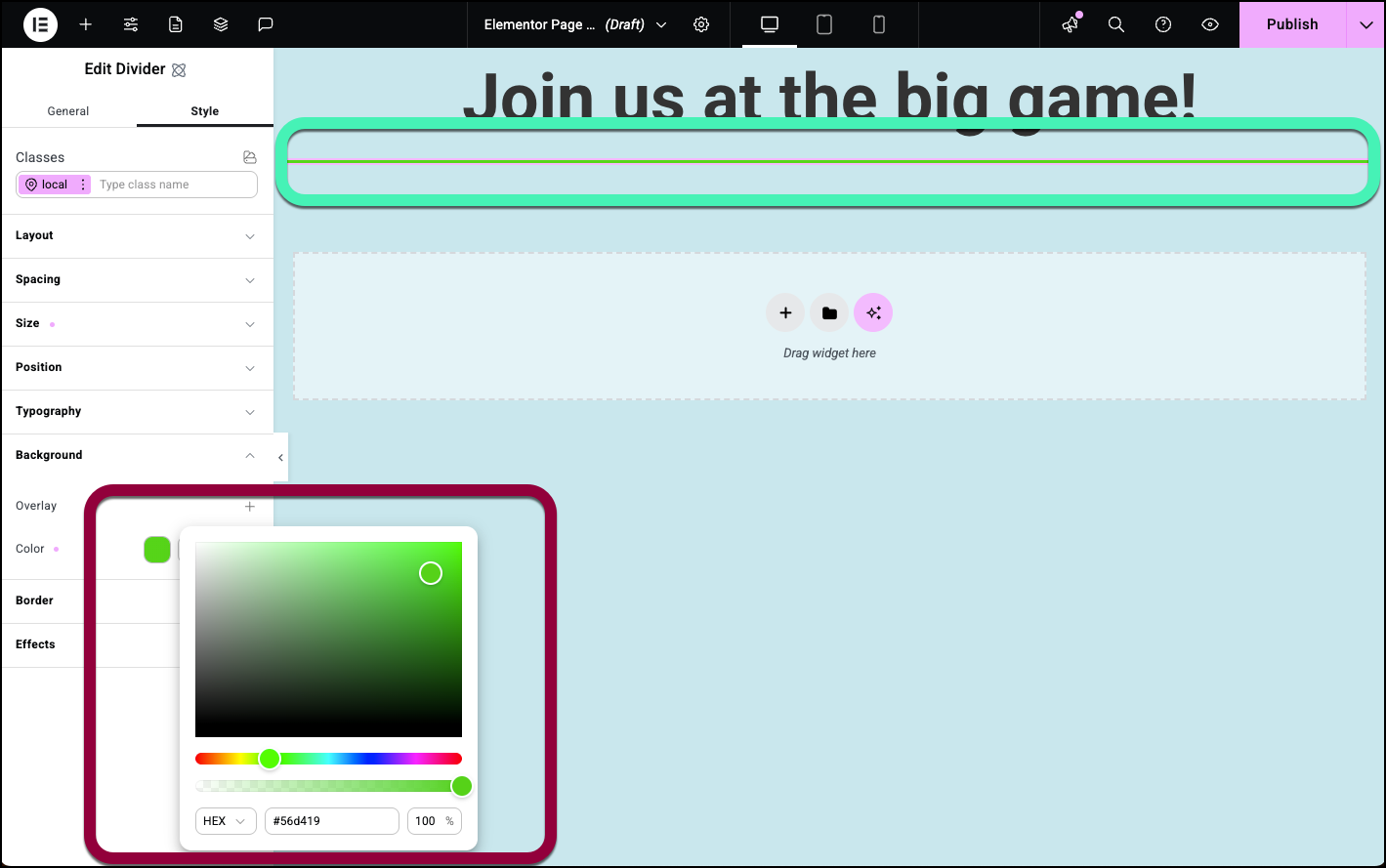
- Infine, aggiungiamo un bordo al divisore. Apri la sezione Bordo.
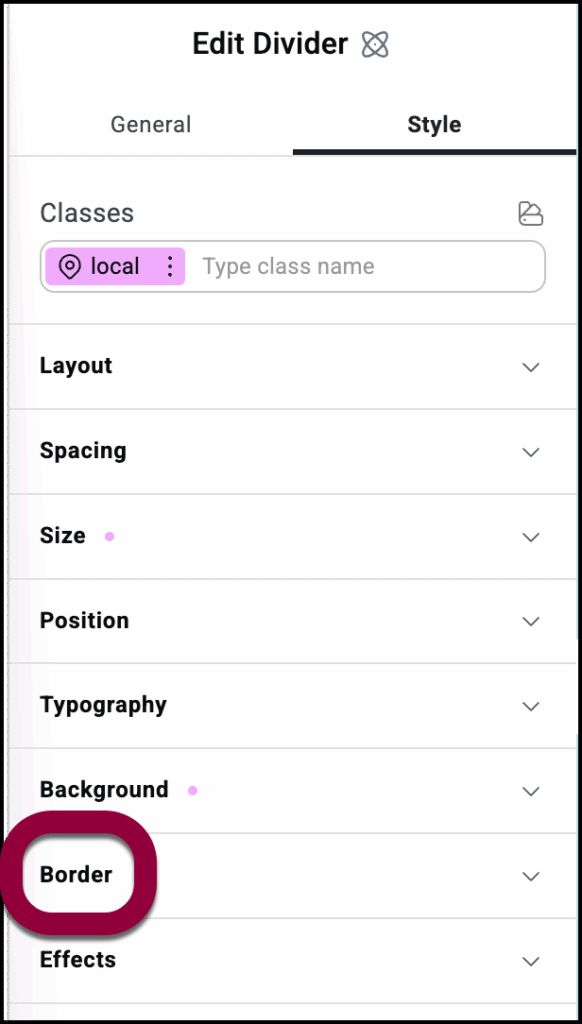
- Clicca sul segno più accanto a Bordo.
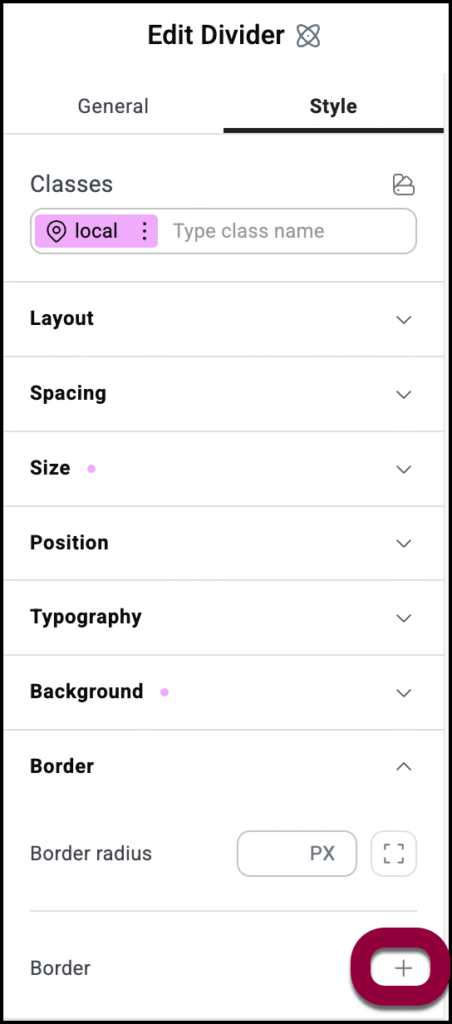
- Puoi regolare lo spessore, il colore e il tipo di bordo. Nell’esempio lasceremo le impostazioni predefinite.
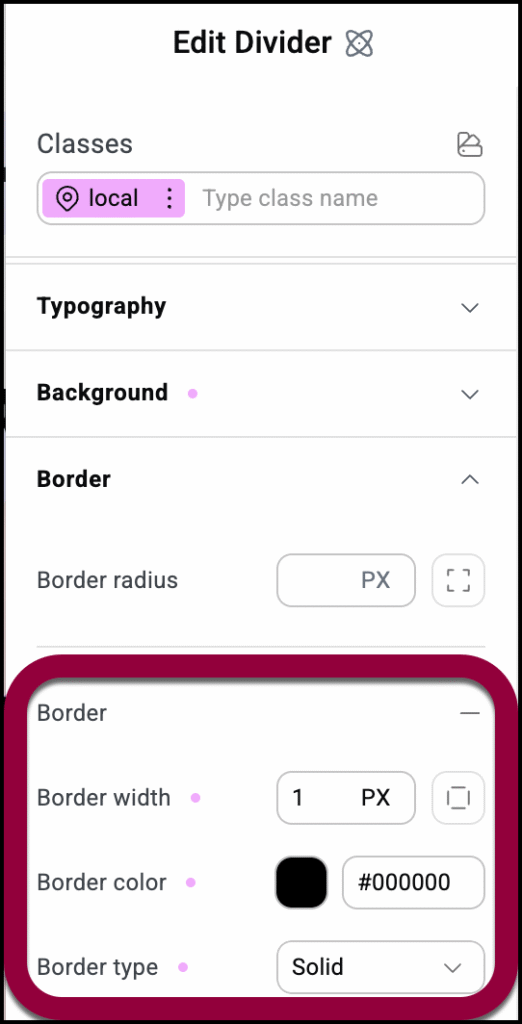
Il divisore appare sotto il titolo.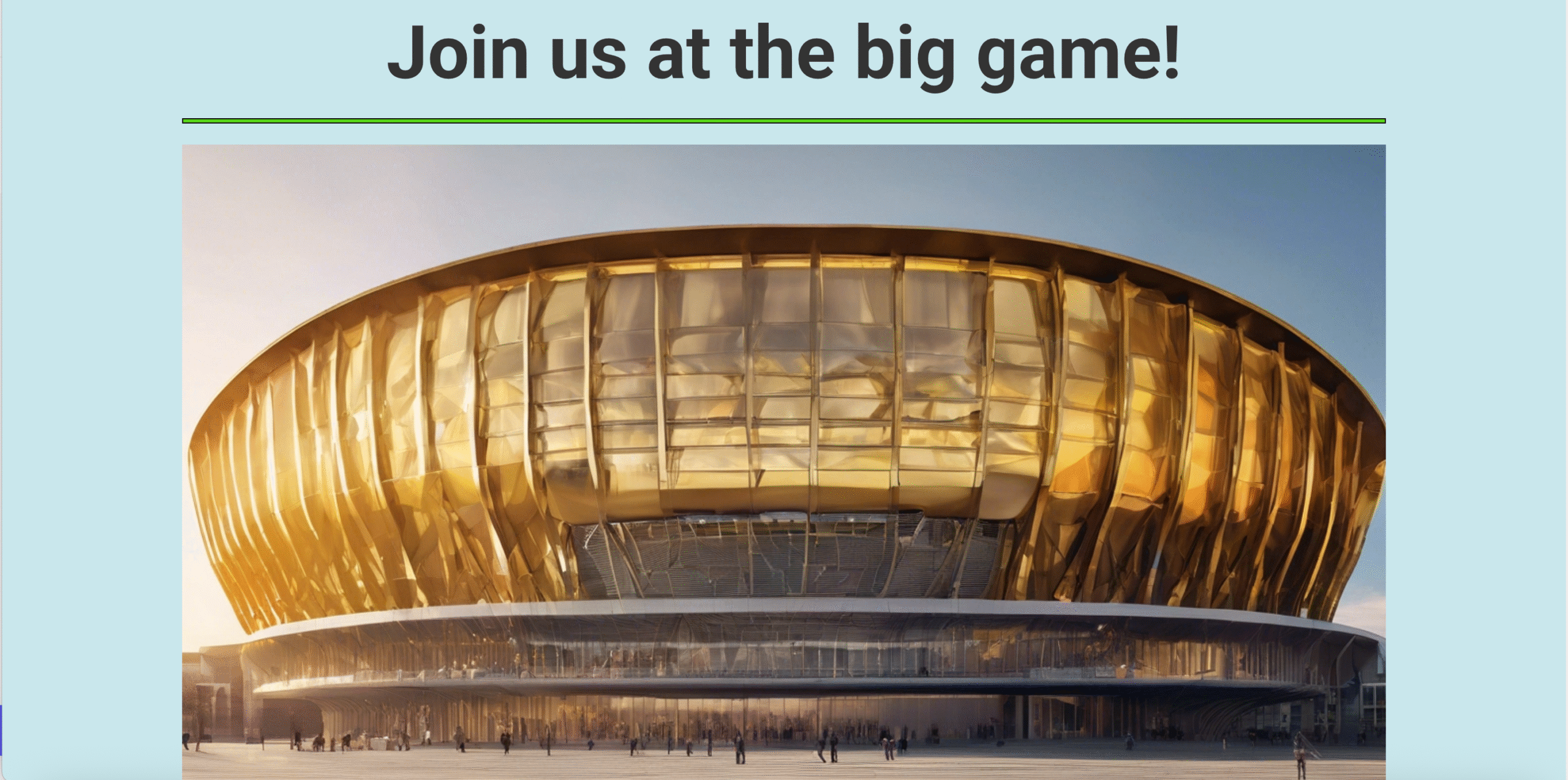
Impostazioni per l'elemento divisore
Puoi personalizzare i tuoi elementi usando contenuto e stile, offrendoti grande flessibilità nell’adattarli alle tue esigenze. Clicca sulle schede qui sotto per vedere tutte le impostazioni disponibili per questo elemento.
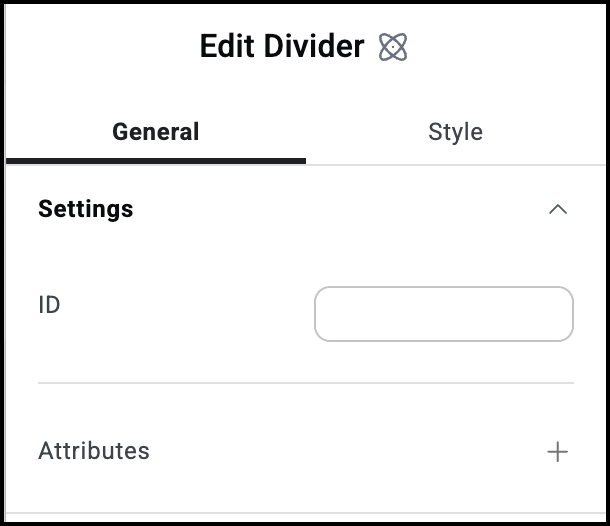
ID
Ti consente di taggare singoli elementi su una pagina. In questo modo puoi collegarti a questo elemento specifico.
Attributi
Gli attributi sono usati dagli sviluppatori per selezionare certi elementi al fine di personalizzarli. Gli attributi e i loro usi sono discussi in dettaglio come parte di la documentazione per sviluppatori di Elementor.
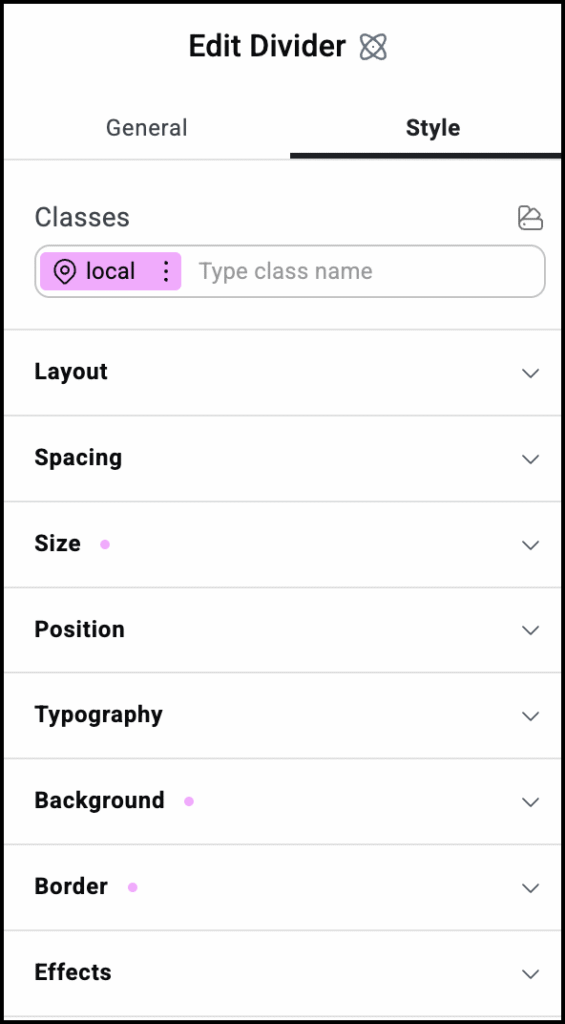
Opzioni di stile
Vedi gli articoli individuali sulle opzioni di stile:

